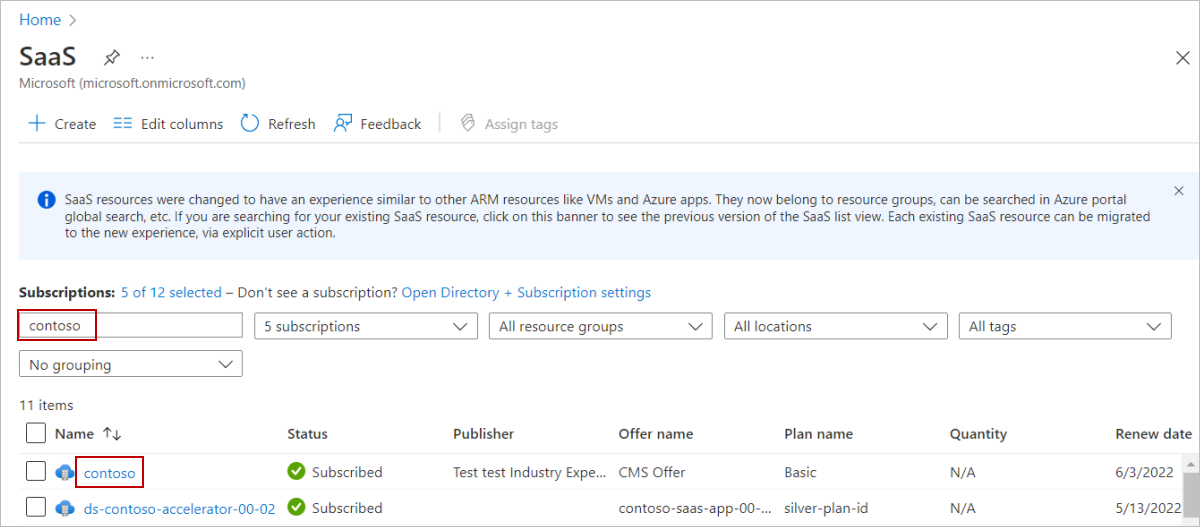Livscykelhantering för SaaS-prenumeration
Den här artikeln beskriver hur du identifierar en SaaS-resurs, skillnaderna mellan SaaS och SaaS Classic och SaaS-resurshantering i Azure-portalen.
Hitta en SaaS-resurs
När du köper ett SaaS-erbjudande från Azure Marketplace skapas en SaaS-prenumeration (programvara som en tjänst) i Azure-portalen (mer information finns i Köpa ett SaaS-erbjudande i Azure-portalen). Så här hittar du en SaaS-resurs i portalen:
- globalt sökfönster (överst) – Sök efter din SaaS-prenumeration efter namn.
- SaaS – visar en lista över alla dina SaaS-prenumerationer. Det finns två typer av SaaS-listor. se följande avsnitt.
- Prenumerationer – Visar en lista över alla Azure-prenumerationer som du har åtkomst till som en del av din klientorganisation. Om du vill hitta en specifik prenumeration använder du filter- eller sökfönstret.
- Alla resurser – Visar en lista över alla resurser som skapats under alla prenumerationer som du har åtkomst till. Om du vill hitta en specifik prenumeration använder du filtret (typ > SaaS) eller söker i listan.
Skillnader mellan resurser i listor över SaaS och SaaS Classic i Azure-portalen
Skillnaden mellan dessa två typer är att SaaS Classic låter dig hitta De SaaS-prenumerationer som skapades under din klientorganisation och inte under en resursgrupp. Om du har köpt en SaaS-prenumeration i Azure-portalen före februari 2021 skapades den under din klientorganisation och du hittar den under SaaS Classic. Alla inköp som görs i Microsoft AppSource finns i den här listan.
Om du har köpt en SaaS-prenumeration i Azure-portalen före februari 2021 och vill flytta den från under Klientorganisationen till en resursgrupp (rekommenderas), går du till SaaS-prenumerationen i avsnittet Klassiska SaaS- och väljer Flytta till resursgrupp. Du kan bara flytta prenumerationer i tillståndet Väntande eller Aktiv. när SaaS-prenumerationen har flyttats visas den nu i vyn SaaS, inte SaaS Classic . Du kan inte flytta en SaaS-prenumeration till en resursgrupp om den har köpts i AppSource.
Den här flytten medför följande fördelar:
- Förbättrad åtkomst till och kontroll över din SaaS-resurs med ärvda principer och behörigheter från Azure-prenumerationen och resursgrupper (fullständig RBAC-kontroll)
- Livscykeln för SaaS är kopplad till livscykeln för Azure-prenumerationen för åtgärder som överföringar och borttagningar
- Enklare identifiering med SaaS-resurser som hittas med hjälp av global sökning
- Användning av Microsoft Cost Management – Övervaka utgifter för SaaS-resurser
- Resurser på prenumerationsnivå har resurshändelser i aktivitetsloggen
Hantera din SaaS-tjänst
Det finns flera sätt att hantera dina SaaS-prenumerationer
- För SaaS-prenumerationer som köpts i Azure-portalen hanterar du dem där.
- För SaaS-prenumerationer som köpts i AppSource hanterar du dem i Azure-portalen och Administrationscenter för Microsoft 365; Mer information om hur du använder Administrationscenter för Microsoft 365 finns i Hantera appprenumerationer från tredje part för din organisation.
- Med vissa utgivare kan du hantera SaaS-prenumerationer direkt på deras plattform. Besök utgivarens webbplats med hjälp av en länk på SaaS-prenumerationssidan i Azure-portalen.
Det finns flera åtgärder som du kan vidta efter köpet. vissa kräver ägar- eller deltagarbehörigheter:
Ändra planer
Ändringar du gör i en plan som du prenumererar på börjar gälla omedelbart. Faktureringen beräknas enligt faktureringsperioden för den aktuella planen.
Du kan ändra till en annan plan som har samma faktureringsperiod och betalningsalternativ. Om det till exempel finns ett SaaS-erbjudande med flera betalningsplaner med samma kombination av faktureringsvillkor och betalningsalternativ är bytet möjligt. Efter ett månatligt standarderbjudande för utvärderingsversionen kan kunden börja med de förvalda alternativen för faktureringsperiod och betalningsplan.
För att ändra planer krävs behörigheter för ägare eller medverkande.
Anteckning
Leverantören kan vägra att godkänna ändringen om de ändringar du väljer inte är möjliga i tjänsten. I det här fallet misslyckas ändringen.
Det finns vissa fall när ändringsplan kanske inte fungerar:
- Om din prenumeration är under klientnivå med behörigheter Läs kan du inte ändra prenumerationsplanen. I det här fallet begär du tillstånd från den person som har rollen ägare i prenumerationen.
- Om det inte finns något betalningsinstrument (PI) som är associerat med Azure-prenumerationen kan du inte ändra din kostnadsfria plan till en betald plan. Du kan dock välja en annan Azure-prenumeration och sedan välja en betald plan eller lägga till en PI i den valda Azure-prenumerationen.
- Om planen du valde har en begränsning för minsta/högsta användare som inte innehåller det aktuella antalet användare väljer du en annan plan med samma antal användare som ingår i den ursprungliga planen som du köpte eller kontaktar utgivaren.
- Om utgivaren inte kan uppfylla begäran kontaktar du dem direkt.
Mer information om hur avgifter beräknas finns i Fakturering.
Scenarie
Du har registrerat dig för en treårsprenumeration på Plan X, med betalningar som görs i början av varje år. Prenumerationen startade den 1 januari 2023 med en kostnad på 1 200 USD per år.
I mitten av år 2 (specifikt den 1 juli 2024, som är 184 dagar in på året), bestämmer du dig för att ändra din plan till Plan Y, som kostar $ 2,400 per år.
Eftersom du byter under mitten av året får du en proportionell återbetalning för de oanvända dagarna i din ursprungliga plan (Plan X). Du debiteras sedan ett proportionellt belopp för den nya planen (plan Y), som täcker resten av år 2.
I det här exemplet är tidslinjen följande:
- Prenumerationsstart = 1 januari 2023
- Årsslut 1 = 31 december 2023
- Ändring av plan = 1 juli 2024
- Slutet av år 2 = 31 december 2024
- Årsslut 3 = 31 december 2025
I det här scenariot är betalnings- och återbetalningsinformationen följande:
| Åtgärd | År | Period | Betalning | Återbetalning |
|---|---|---|---|---|
| Prenumerera på Plan X | 1 | 1 januari 2023 - 31 december 2023 | 1 200 USD i början av året | - |
| Fortsätt planera X | 2 | 1 januari 2024 - 30 juni 2024 | 1 200 USD i början av året | - |
| växla till Plan Y | 2 | 1 juli 2024 - 31 december 2024 | $2,400 vid växel 1 209,86 USD nettobetalning efter återbetalning |
$1,200 * (184/365 dagar) = $605.48 (återbetalning för oanvända dagar) |
| Fortsätt planera Y | 3 | 1 januari 2025 - 31 december 2025 | 2 400 USD i början av året | - |
I det här exemplet är lärdomarna följande:
-
$1,200representerar den årliga betalningen för plan X. -
$2,400representerar den årliga betalningen för plan Y. - Återbetalningen för de oanvända dagarna för Plan X beräknas som
$1,200multiplicerat med bråkdelen av oanvända dagar (184 daysav 365 dagar), vilket motsvarar 605,48 USD. - Kostnaden för den nya planen (plan Y) som täcker resten av år 2 beräknas som
$2,400multiplicerat med bråkdelen av återstående dagar (184 daysav 365 dagar), vilket är lika med$1,209.86.
Ändra antalet användare
För användarbaserade planer kan du lägga till eller minska antalet användare som du definierade under inköpsprocessen. Om du ändrar antalet användare som du prenumererar på börjar det gälla omedelbart och faktureringen proportionellt enligt faktureringsperioden för den aktuella planen. Ändringar i användare är endast möjliga inom det lägsta och högsta intervallet, enligt utgivarens definition. I vissa fall måste du ändra en plan innan du ändrar användare och vice versa.
- Om din prenumeration är på hyresgästenivå med lästillstånd kan du inte ändra antalet användare. Begär i stället deltagarbehörigheter från den person som har rollen Ägare i prenumerationen.
- Om utgivaren inte kan uppfylla begäran kontaktar du dem direkt.
Mer information om hur avgifter beräknas finns i Fakturering.
Anteckning
Leverantören kan vägra att godkänna ändringen om det inte är möjligt inom deras tjänst. I det här fallet misslyckas ändringen.
Redigera återkommande fakturering
Med återkommande fakturering kan du hantera förnyelsen av din SaaS-prenumeration. När återkommande fakturering är avstängd avslutas SaaS-prenumerationen och tjänsten på förnyelsedatumet. Du kan bara ändra förnyelsealternativet när prenumerationen är aktiv. En avslutad och/eller avbruten SaaS-prenumeration kan inte återaktiveras. en ny SaaS-prenumeration måste skapas i dess ställe.
Anteckning
För SaaS-produkter som köpts med ett privat erbjudande ska du kontakta leverantören som gav dig det privata erbjudandet för att bekräfta lämplig inställning för återkommande fakturering innan du prenumererar eller redigerar den här inställningen efter prenumerationen. Se vägledning för återkommande fakturering av SaaS för privata erbjudanden.
Om du vill inaktivera återkommande fakturering för en SaaS-prenumeration använder du följande steg:
Gå till Azure-portalen.
I den globala sökrutan överst på sidan anger du SaaS- och väljer sedan SaaSunder Services.
SaaS-bladet i Azure-portalen visar alla dina SaaS-prenumerationer.
I rutan Filtrera efter namn... anger du prenumerationsnamnet och i kolumnen Namn väljer du prenumerationen.
Den produkt- och planinformationen sidan för erbjudandet visas där du kan se att återkommande fakturering är aktiverat och det datum då prenumerationen förnyas.
-
Tips
Prenumerationer som har konfigurerats för återkommande fakturering visar det datum då prenumerationen förnyas. Annars visas det datum då prenumerationen upphör att gälla.
Under Återkommande faktureringväljer du länken Redigera återkommande fakturering.
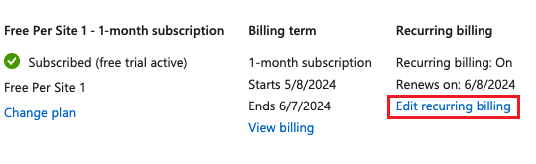
Om du vill inaktivera återkommande fakturering går du till sidopanelen som visas, väljer knappen Av och väljer sedan Uppdatera. Nu kan du se att återkommande fakturering är inaktiverad och att det datum då prenumerationen upphör att gälla.
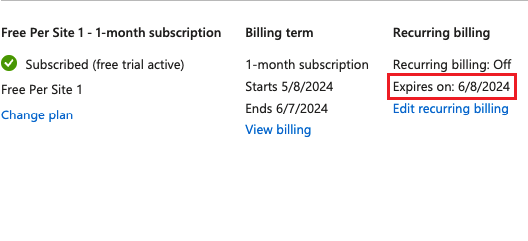
Visa fakturering
Visa fakturor för din Azure-prenumeration och Azure Marketplace-produkter som köpts med den här prenumerationen. För SaaS som köpts i portalen går du till faktureringssidan på saaS-prenumerationssidan i avsnittet Fakturering, som omdirigerar dig till Cost Management-.
Cost Management hjälper dig att förstå din fakturauppdelning, hantera ditt faktureringskonto och dina prenumerationer, övervaka/kontrollera Azure-utgifter och optimera resursanvändningen. Med den kan du analysera kostnader, skapa och hantera budgetar med mera. Du kan till exempel spåra din anpassade mätaranvändning (för SaaS-prenumerationer som skapats efter februari 2021 eller flyttats till en resursgrupp). Läs mer om kostnadshantering på Cost Management + Fakturering.
Om ditt köp gjordes via Microsoft AppSource kan du visa dina fakturor i Microsoft Admin Center under Fakturor & betalningar.
Avbryt prenumeration
Om du avbryter tar du bort din åtkomst till programvaran som du har köpt som en del av den här SaaS-prenumerationen. Återbetalningar bearbetas enligt återbetalningsprincipen. Mer information finns i Återbetalningsprinciper för Microsoft AppSource och Azure Marketplace.
Om din prenumeration är på hyresgästs-/tenantnivå med Läs behörigheter, kan du inte avbryta prenumerationen. Kontakta i stället personen med rättigheterna Ägare.
Du är berättigad till fullständig återbetalning om du avbryter din SaaS-prenumeration inom 72 timmar från köpet. Återbetalningar är inte tillgängliga för prenumerationer som har avbrutits efter tidsperioden ovan. Fakturering baserat på förbrukning efter att ett SaaS-konto har konfigurerats är inte heller berättigad till återbetalning.
Dessutom är SaaS-prenumerationer med väntande framtida betalningar inte berättigade till annullering efter att den normala 72-timmars annulleringsperioden har passerat. Det går inte att avbryta sådana prenumerationer förrän den aktuella faktureringsperioden är över och alla väntande betalningar har slutförts. Om du vill begära att sådana långsiktiga SaaS-prenumerationer ska avbrytas utöver standardperioden på 72 timmar måste du kontakta Marketplace-supporten.
Ta bort prenumeration
Den här åtgärden är som att avbryta, med tillägget att ta bort SaaS-resursen från din lista över SaaS-prenumerationer. När du har tagit bort en prenumeration kommer du inte att kunna komma åt den från Azure-portalen.
Om din prenumeration är på hyresgästnivån med läsbehörigheter, kan du inte ta bort en prenumeration. Kontakta i stället personen med rättigheterna Ägare.
Ändra Azure-prenumeration och/eller resursgrupp
Så här ändrar du en prenumeration/resursgrupp som är associerad med ett erbjudande som har köpts i Azure-portalen:
- Gå till avsnittet SaaS.
- Välj den prenumeration som ska ändras.
- Under Faktureringväljer du Ändra fakturerad prenumeration.
- Välj önskad prenumeration/resursgrupp eller skapa en ny resursgrupp att flytta SaaS-resursen till.
- Välj Ändra längst ned för att slutföra processen.
Det finns vissa fall då ändringen kanske inte fungerar:
- Om din SaaS-prenumeration inte är i prenumerationstillståndet kontrollerar du prenumerationstillståndet i SaaS-avsnittet eller på sidan SaaS prenumeration.
- Om SaaS-prenumerationen är en resurs på klientorganisationsnivå:
- Du bör ha behörighet Owner/Contributor på målabonnemanget i Azure.
- Om SaaS-prenumerationen är en resurs på prenumerationsnivå:
- Du behöver Läs eller Ägare/Deltagare behörighet till Azure-målprenumerationen.
- Du behöver behörigheter för ägare/deltagare för målresursgruppen.
- Om det redan finns en SaaS-prenumeration med samma namn i målresursgruppen väljer du en annan målresursgrupp.
- Azure-målprenumerationen och resursprenumerationen genomgår alla kontroller som utförs under köpet. Mer information om inköpskontroller finns i avsnittet SaaS-prenumeration och konfiguration i Köpa ett SaaS-erbjudande i Azure-portalen.